很多时候,我们在做一些pr视频剪辑会添加各种“光晕效果”来增加视频精彩画面。
第一步:打开软件 , 新建项目
在“新建项目”面板中,给你要编制的视频“命名”和“选择存储的位置”,点确定就好了

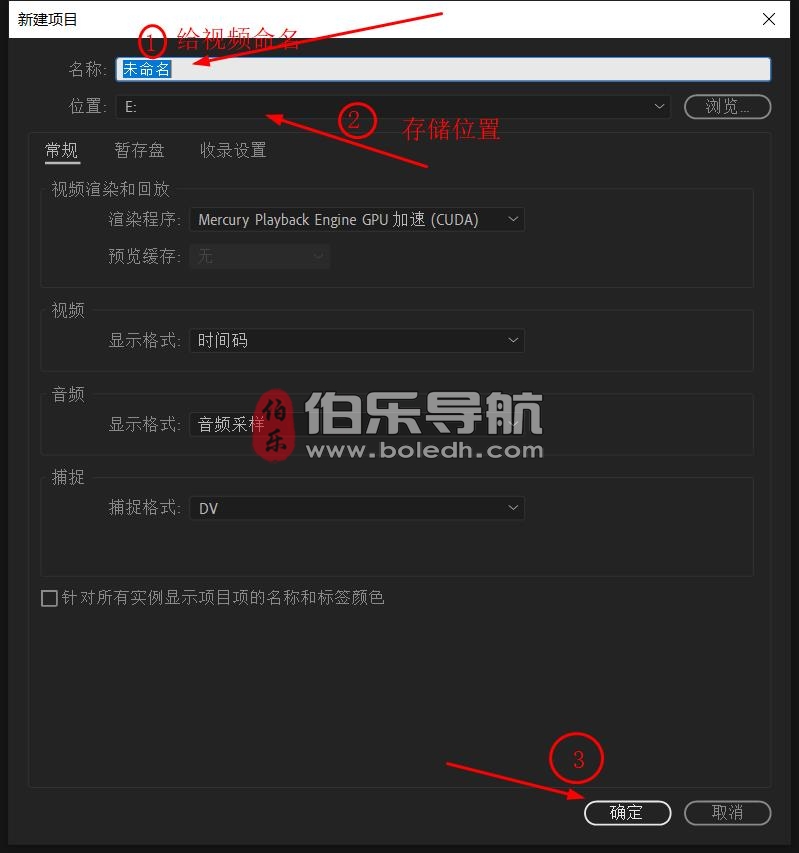
第二步:导入素材
那么怎么导入素材呢?以下有两种方法
第1种
在上方找到“文件”单击打开,找到“导入”点击,此时会跳到电脑文件夹中,这时你就可以把你要编辑的“照片素材”,“视频素材”,“音乐素材”,“光晕效果视频素材”等导入进来。
第2种
在素材面板中,鼠标左键“双击”会直接进入到电脑文件夹中,选取要导入的“素材”,按“打开”就可以了。
当然还有一种更快捷的方法
记住快捷键:Ctrl+I (导入素材)
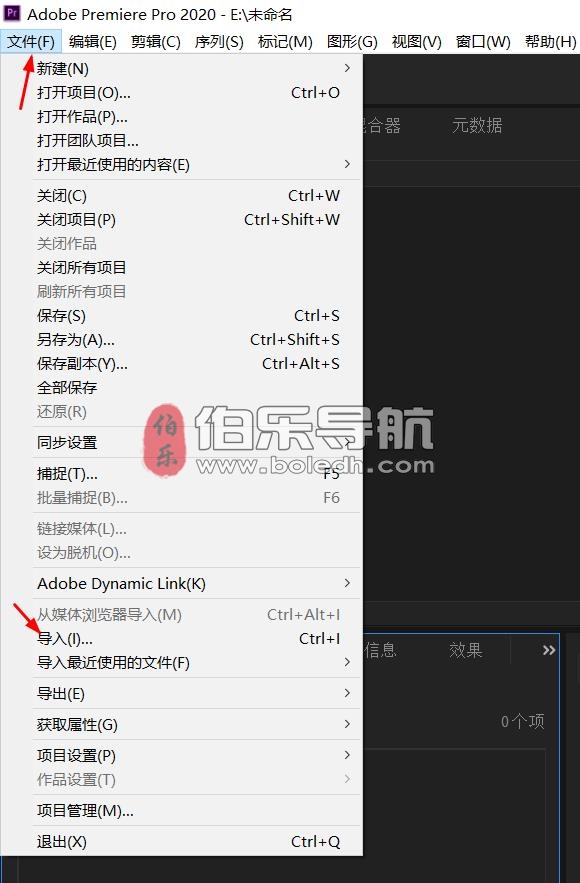

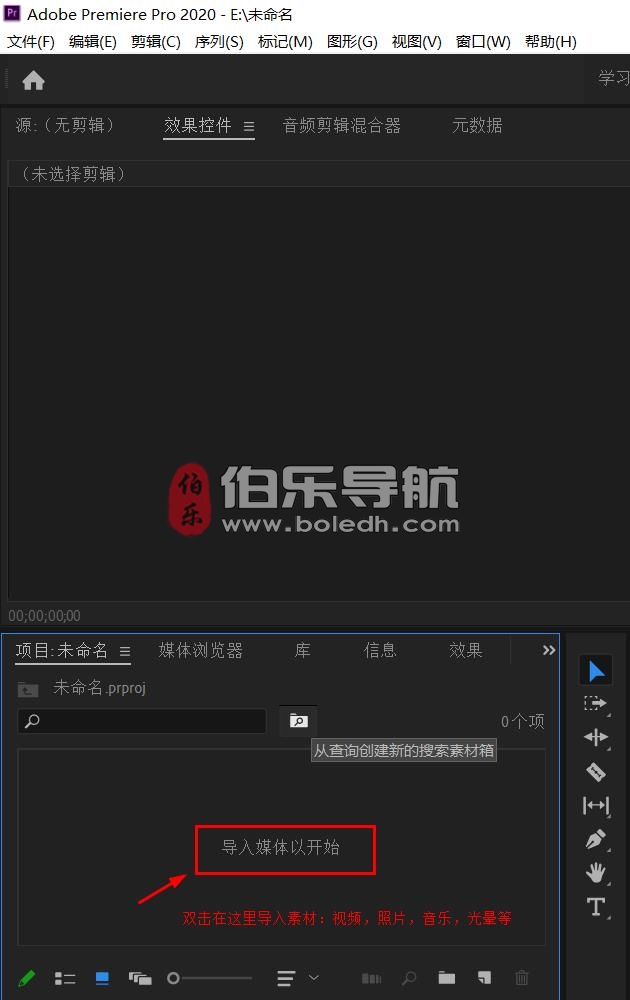
第三步:图片在视频编辑轨道中
很简单,直接将图片“拖拽”至V1视频轨道中
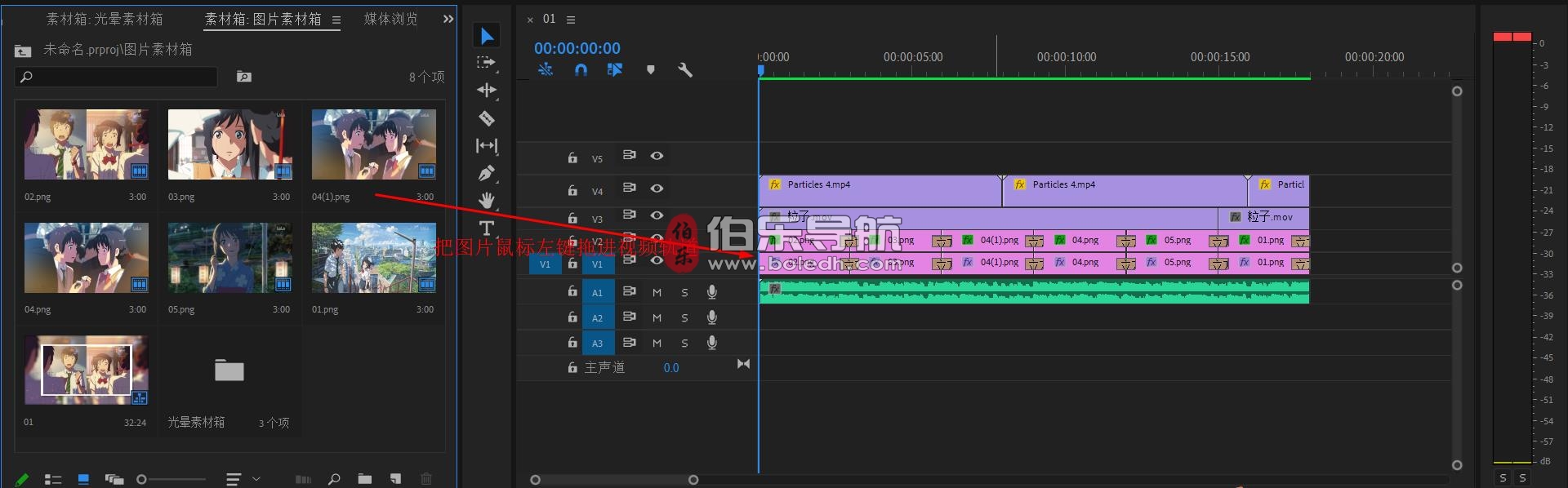
第四步:添加光晕效果到图片视频中
跟第三步拖拽图片一样的,直接把素材面板中的“光晕效果视频素材”拖拽到图片视频上方时间轴,如果“光晕素材”长度不够,复制“Ait+按住左键拖拽”铺满对应视频长度的时间轴
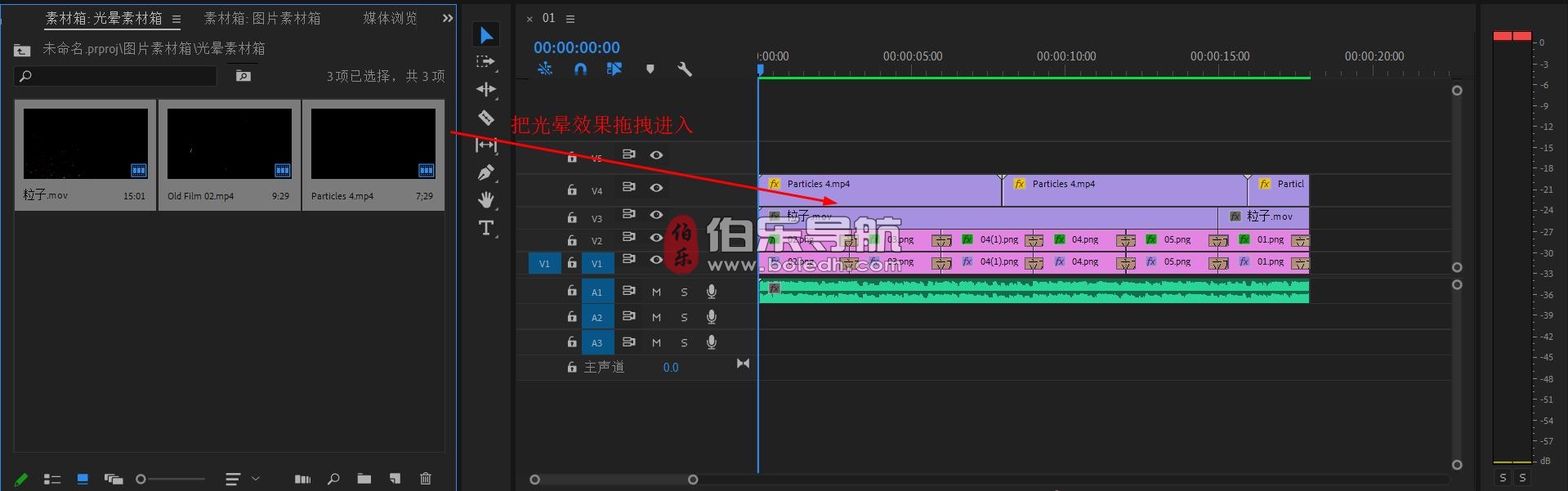
如果遇到添加“光晕效果”图片显示黑色的,点击光晕效果图层,左上角找到“效果控件”中的“不透明度”里的“混合模式”改为“滤色”,这样就可以了。

以下就是添加了“光晕效果”后的视频图片啦!

视频教程:
链接:https://pan.baidu.com/s/17py_YFwWfU5li6NGQz6f3g
提取码:45mo
下载地址:
常见问题FAQ
- 免费下载或者VIP会员专享资源能否直接商用?
- 本站所有资源版权均属于原作者所有,这里所提供资源均只能用于参考学习用,请勿直接商用。若由于商用引起版权纠纷,一切责任均由使用者承担。更多说明请参考 VIP介绍。
- 提示下载完但解压或打开不了?
- 找不到素材资源介绍文章里的示例图片?
- 伯乐导航
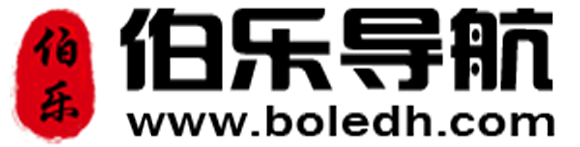



6666